Conas uimhreacha randamacha (slánuimhir) a chur isteach idir dhá uimhir gan athrá in Excel?
An gá duit uimhreacha randamacha a chur isteach i Microsoft Excel? Tá modhanna éagsúla ann chun uimhreacha randamacha a chur isteach i raon mar seo a leanas:
Cuir isteach uimhreacha randamacha de réir foirmlí
Cuir isteach uimhreacha randamacha le háiteanna deachúla sonraithe ag VBA
Cuir isteach uimhreacha / dátaí / tráthanna randamacha slánuimhir gan athrá / dúbailt
Cuir isteach slánuimhreacha / dátaí / am go randamach idir dhá uimhir / dhátaí / amanna gan athrá
Kutools le haghaidh Excel's Cuir isteach Sonraí randamacha cuireann fóntais ar chumas slánuimhreacha randamacha (slánuimhreacha) a chur isteach idir dhá uimhir áirithe go héasca, sraith dátaí a chur isteach go randamach (laethanta oibre amháin, nó deireadh seachtaine amháin, nó gan aon teorannú) idir dhá dháta, sraith a chur isteach go randamach idir dhá uair, nó randamach a ghiniúint teaghráin téacs le faid áirithe. Agus an Luachanna uathúla seachnóidh an rogha dúbailtí a chur isteach.

Cuir isteach uimhreacha randamacha idir dhá uimhir le feidhm RAND agus foirmlí RANDBETWEEN
Cuirfidh an modh seo feidhm RAND agus feidhm RANDBETWEEN i bhfeidhm chun uimhreacha randamacha idir dhá uimhir a chur isteach i raon sonraithe in Excel. Féach thíos na foirmlí:
| Foirmle | Tuairisc (Toradh) |
| = RAND () | Uimhir randamach idir 0 agus 1 (athraíonn) |
| = RAND () * 100 | Uimhir randamach idir 0 agus 100 (athraíonn) |
| = RANDBETWEEN (íseal, ard) | Uimhir dhílis randamach idir dhá uimhir slánuimhir ar leith, mar shampla RANDBETWEEN (50, 100). |
Féach thíos screenshots:
| Uimhreacha randamacha idir 0 agus 1 = RAND ()  |
Uimhreacha randamacha idir 0 agus 100 = RAND () * 100  |
Uimhreacha slánuimhir randamacha idir 50 agus 100 = RANDBETWEEN (50, 100)  |
Cuir isteach uimhreacha randamacha idir dhá uimhir le háiteanna deachúla sonraithe ag VBA
Is féidir le VBA thíos cabhrú leat aon slánuimhreacha randamacha nó uimhreacha randamacha le háiteanna deachúlacha tugtha a chur isteach i raon sonraithe in Excel. Déan mar a leanas le do thoil:
1. Coinnigh síos an ALT + F11 eochracha, agus osclaíonn sé an Microsoft Visual Basic d’Fheidhmchláir fhuinneog.
2. Cliceáil Ionsáigh > Modúil, agus greamaigh an cód seo a leanas sa Fuinneog an mhodúil.
Public Function RandomNumbers(Num1 As Long, Num2 As Long, Optional Decimals As Integer)
'Update20131113
Application.Volatile
Randomize
If IsMissing(Decimals) Or Decimals = 0 Then
RandomNumbers = Int((Num2 + 1 - Num1) * Rnd + Num1)
Else
RandomNumbers = Round((Num2 - Num1) * Rnd + Num1, Decimals)
End If
End Function
3. Sábháil agus dún an cód, ansin i gcill bhán, ionchuir an fhoirmle seo = Randamach Uimhreacha (X, Y, Z), X léiríonn teorainn níos ísle na n-uimhreacha, Y léiríonn sé teorainn níos airde na n-uimhreacha, agus Z is iad na háiteanna deachúla sonraithe d’uimhreacha randamacha.
Mar shampla, ba mhaith liom roinnt slánuimhreacha a ghiniúint idir 50 agus 1000, is féidir liom an fhoirmle seo a chur isteach = uimhreacha randamacha (50,1000,0); agus cuir isteach uimhreacha randamacha idir 50 agus 100 le 2 ionad de dheachúlacha leis an bhfoirmle seo =uimhreacha randamacha (50,100,2). Féach thíos screenshots:
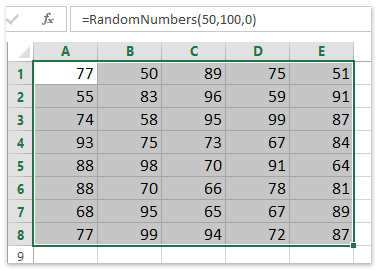
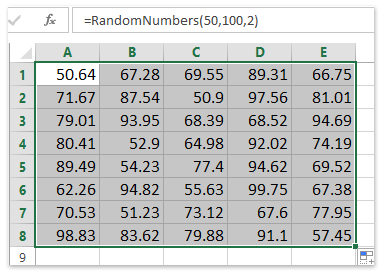
Cuir slánuimhreacha / dátaí / am randamach isteach gan dúbailtí le Kutools le haghaidh Excel
Kutools le haghaidh Excel's Cuir isteach Sonraí randamacha is féidir uimhreacha randamacha randamacha a chur isteach idir dhá uimhir gan dúbailtí i raon roghnaithe in Excel. Déan mar a leanas le do thoil:
Kutools le haghaidh Excel - Pacáilte le breis agus 300 uirlis riachtanach le haghaidh Excel. Bain sult as triail iomlán 30-lá SAOR IN AISCE gan aon chárta creidmheasa ag teastáil! Íoslódáil anois!
1. Roghnaigh an raon is mian leat uimhreacha randamacha slánuimhir a chur isteach, agus cliceáil Kutools > Ionsáigh > Cuir isteach Sonraí randamacha, féach ar an scáileán:

2. Sa an Cuir isteach Sonraí randamacha bosca dialóige, (1) cliceáil Slánuimhir tab, (2) Sna boscaí From and To clóscríobh an raon uimhreacha ginfidh tú slánuimhreacha randamacha idir, (3) seiceáil an Luachanna Uathúla rogha, (4) agus cliceáil ar an Ok cnaipe. Féach an pictiúr:

Seo iontach Cuir isteach Sonraí randamacha Tacaíonn gné le dátaí randamacha a chur isteach gan athrá, am randamach gan dúbailtí, carachtair randamacha, agus sonraí randamacha ó liosta saincheaptha áirithe gan athrá freisin.
Cuir dátaí randamacha isteach (gan an deireadh seachtaine san áireamh) gan athrá le Kutools le haghaidh Excel

Cuir isteach sonraí ama randamacha gan athrá le Kutools le haghaidh Excel

Cuir isteach carachtair randamacha le fad teaghrán sonraithe le Kutools le haghaidh Excel

Cuir isteach sonraí randamacha ó liosta saincheaptha áirithe gan athrá le Kutools le haghaidh Excel

Taispeántas: cuir isteach uimhreacha randamacha (slánuimhir) idir dhá uimhir gan athrá in Excel
Airteagal gaolmhar:
Cruthaigh teaghráin randamacha carachtar i raon
Uirlisí Táirgiúlachta Oifige is Fearr
Supercharge Do Scileanna Excel le Kutools le haghaidh Excel, agus Éifeachtúlacht Taithí Cosúil Ná Roimhe. Kutools le haghaidh Excel Tairiscintí Níos mó ná 300 Ardghnéithe chun Táirgiúlacht a Treisiú agus Sábháil Am. Cliceáil anseo chun an ghné is mó a theastaíonn uait a fháil ...

Tugann Tab Oifige comhéadan Tabbed chuig Office, agus Déan Do Obair i bhfad Níos Éasca
- Cumasaigh eagarthóireacht agus léamh tabbed i Word, Excel, PowerPoint, Foilsitheoir, Rochtain, Visio agus Tionscadal.
- Oscail agus cruthaigh cáipéisí iolracha i gcluaisíní nua den fhuinneog chéanna, seachas i bhfuinneoga nua.
- Méadaíonn do tháirgiúlacht 50%, agus laghdaíonn sé na céadta cad a tharlaíonn nuair luch duit gach lá!
